So bearbeiten Sie Musik -Tags mit Kid3 unter Linux

- 4895
- 483
- Susanne Stoutjesdijk
Die Verwaltung einer unordentlichen Musikbibliothek kann ein schwerer Schmerz sein. Selbst wenn Sie alle Ihre Musik selbst gerissen haben, besteht immer noch eine ziemlich gute Chance, dass Ihre Ripping -Anwendung mindestens ein paar Dinge falsch hat.
Kid3 ist ein einfacher grafischer Meta -Tag -Editor für Musikdateien, mit dem Sie alles ausrichten können.
In diesem Tutorial lernen Sie:
- So installieren Sie Kid3
- So bearbeiten Sie die Tags eines Songs
- So ändern Sie mehrere Dateien gleichzeitig
- Wie man Albumkunst bekommt
 Bearbeiten Sie Musik -Tags mit Kid3.
Bearbeiten Sie Musik -Tags mit Kid3. Softwareanforderungen und Konventionen verwendet
| Kategorie | Anforderungen, Konventionen oder Softwareversion verwendet |
|---|---|
| System | Ubuntu, Debian, Fedora, OpenSuse und Bogen |
| Software | Kid3 |
| Andere | Privilegierter Zugriff auf Ihr Linux -System als Root oder über die sudo Befehl. |
| Konventionen | # - erfordert, dass gegebene Linux -Befehle mit Root -Berechtigungen entweder direkt als Stammbenutzer oder mit Verwendung von ausgeführt werden können sudo Befehl$ - Erfordert, dass die angegebenen Linux-Befehle als regelmäßiger nicht privilegierter Benutzer ausgeführt werden können |
Installieren Sie Kid3
Kid3 ist eine Open -Source -Anwendung, die an KDE gebunden ist. Da dies der Fall ist, haben Sie keine Probleme, es auf nahezu jeder Linux -Verteilung zu installieren .
Ubuntu/Debian/Mint
$ sudo apt installieren kid3
Fedora
$ sudo dnf Installieren Sie KID3
OpenSuse
$ sudo zypper installieren kid3
Arch Linux/Manjaro
$ sudo pacman -s Kid3
Bearbeiten Sie die Tags eines Songs
Sobald Sie Kid3 auf Ihrem System installiert haben, starten Sie es und starten Sie es. Sie finden es mit Ihren anderen Multimedia -Applikationen in den meisten Desktop -Umgebungen.
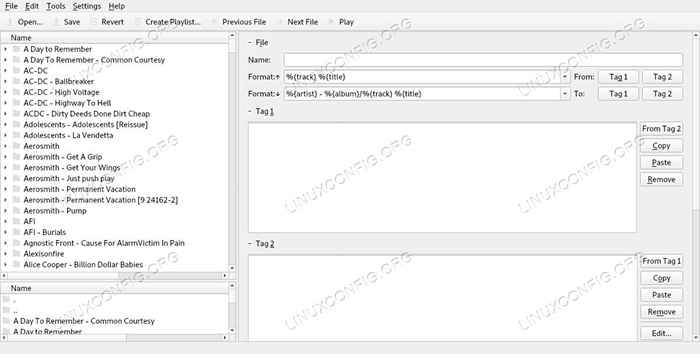 Kid3 läuft auf Linux.
Kid3 läuft auf Linux. Wenn Sie KID3 zum ersten Mal starten, sollte eine Liste von Ordnern in Ihrem Musikverzeichnis angezeigt werden. Wenn nicht, drücken Sie Offen, und navigieren Sie zum Ort Ihrer Musik.
Verwenden Sie mit Ihrer Musik in Kid3 den Dateibrowser links auf Ihrem Bildschirm, um den Ordner zu öffnen, mit dem Sie arbeiten möchten, und wählen Sie einen Song zum Bearbeiten aus.
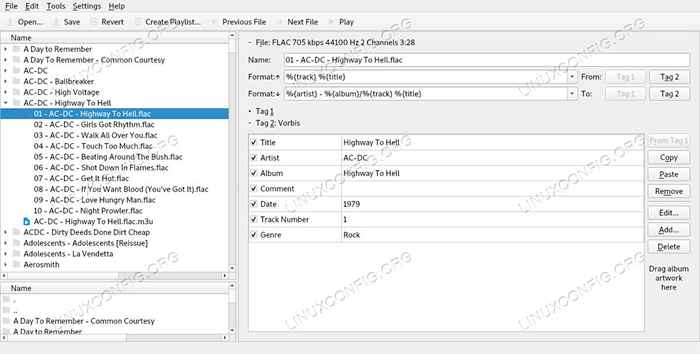 Bearbeiten Sie ein Lied in Kid3.
Bearbeiten Sie ein Lied in Kid3. Die Tabelle rechts neben dem Fenster wird mit Informationen über den Song ausgefüllt. Wenn Sie versuchen möchten, die Songinformationen zu importieren, drücken Sie Datei im oberen links im Fenster und wählen Sie eine der Importquellen, um es zu versuchen. Zu diesem Zeitpunkt bearbeiten Sie das Lied wahrscheinlich besser manuell. Klicken Sie dazu auf die Felder, die Sie bearbeiten möchten, um sie zu aktivieren, und geben Sie die richtigen Informationen ein. Wenn Sie fertig sind, drücken Sie Speichern im oberen Menü.
Ändern Sie mehrere Dateien gleichzeitig
Es besteht eine ziemlich gute Chance, dass Sie mehrere Songs gleichzeitig bearbeiten möchten, besonders wenn es so etwas wie ein Künstlername oder Albumtitel ist, der falsch ist.
Das Bearbeiten mehrerer Songs gleichzeitig ist mit Kid3 einfach. Wählen Sie auf der linken Seite des Bildschirms im Dateibrowser die erste Datei aus, die Sie bearbeiten möchten. Dann halte Schicht Wählen Sie auf Ihrer Tastatur und wählen Sie die letzte Datei aus. Wenn Sie es vorziehen möchten, sich zu entscheiden, halten Sie sich ab Strg Wählen Sie stattdessen jede Datei aus.
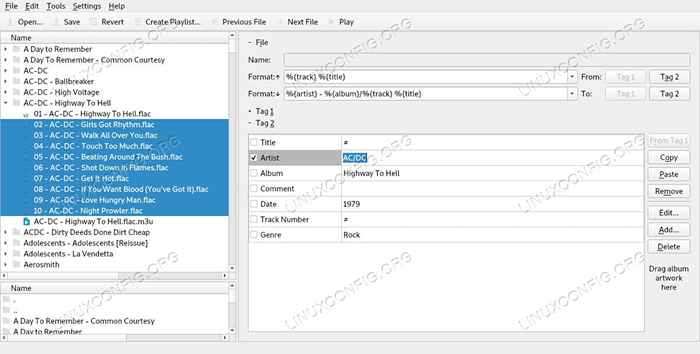 Bearbeiten Sie mehrere Songs in Kid3.
Bearbeiten Sie mehrere Songs in Kid3. Schauen Sie sich nun den Tisch an. Die Felder, die über alle Ihre ausgewählten Dateien gleich sind, bleiben gleich. Die unterscheidenden Felder zeigen ein nicht gleichberechtigtes einfaches, was darauf hinweist. Wählen Sie wie zuvor das Feld aus, das Sie ändern möchten, und nehmen Sie Ihre Änderungen vor. Dann drücken Speichern oben im Fenster.
Holen Sie sich Albumkunst
Kid3 kann auch Albumkunst für deine Musik abrufen. Drücken Sie Datei in der oberen linken Ecke des Fensters. Dann auswählen Durchsuchen Sie Cover Art… Aus der Speisekarte.
Ein neues Fenster wird sich öffnen. Mach dir keine Sorgen um das Fenster, sondern drücke stattdessen Durchsuche ganz unten.
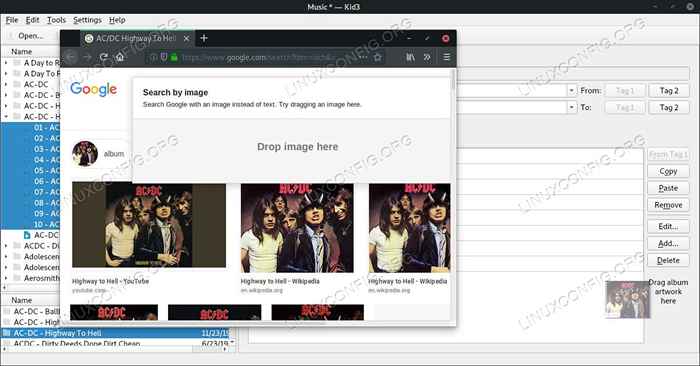 Fügen Sie Cover Art in Kid3 hinzu.
Fügen Sie Cover Art in Kid3 hinzu. Kid3 sendet eine Suche nach dem Kunstwerk Ihres Albums an Ihren Webbrowser. Finden Sie das richtige Bild und ziehen Sie es nach links von Ihrem Kid3 -Fenster, wo es heißt: „Ziehen Sie das Album -Kunstwerk hier.”Kid3 wird das Kunstwerk auf Ihre Dateien anwenden. Drücken Sie Speichern Um es dauerhaft zu machen.
Abschluss
Es gibt sicherlich mehr, was Sie mit Kid3 machen können, aber Sie können mit der Reparatur der Tags Ihrer Musikbibliothek beginnen. Einige Musikspieler werden die Änderungen nur langsam akzeptieren. Clementine zum Beispiel scheint die veränderten Tags nicht aufzunehmen, bis Sie versuchen, sie so zu ändern, dass sie in Clementine selbst übereinstimmt.
Verwandte Linux -Tutorials:
- Wie man Musik aus der Konsole mit dem CMUS anhört…
- So rippen Sie CDs aus der Linux -Befehlszeile
- Dinge zu installieren auf Ubuntu 20.04
- Dinge zu tun nach der Installation Ubuntu 20.04 fokale Fossa Linux
- Eine Einführung in Linux -Automatisierung, Tools und Techniken
- So rippen Sie eine Audio -CD aus der Befehlszeile mit…
- Dinge zu tun nach der Installation Ubuntu 22.04 Jammy Quallen…
- So erhalten und ändern Sie Audio -Metadaten unter Linux
- Bester Musikspieler für Linux
- Dinge zu installieren auf Ubuntu 22.04

